- Minecraft es compatible con Windows 11, lo que significa que puedes jugar a ese juego en la última plataforma de escritorio de Microsoft.
- Puedes descargar una versión de prueba gratuita de Minecraft Windows 11 Edition desde el sitio web oficial del juego.
- Alternativamente, puedes jugar Minecraft Bedrock en Windows 11, que es compatible con el modo multijugador cruzado.

XINSTALAR HACIENDO CLIC EN EL ARCHIVO DE DESCARGA
Este software reparará errores comunes de la computadora, lo protegerá de la pérdida de archivos, malware, fallas de hardware y optimizará su PC para obtener el máximo rendimiento. Solucione problemas de PC y elimine virus ahora en 3 sencillos pasos:
- Descargar la herramienta de reparación de PC Restoro que viene con tecnologías patentadas (patente disponible aquí).
- Hacer clic Iniciar escaneo para encontrar problemas de Windows que podrían estar causando problemas en la PC.
- Hacer clic Repara todo para solucionar problemas que afectan la seguridad y el rendimiento de su computadora
- Restoro ha sido descargado por 0 lectores este mes.
Minecraft es un juego sandbox en el que los jugadores pueden construir sus propios mundos en 3D. Es el juego más taquillero de todos los tiempos, que puedes jugar en Windows 11 y consolas.
Si no ha disfrutado de Minecraft antes, tal vez ahora sea el momento de cambiar eso y descubrir todo lo que puede ofrecer.
Por supuesto, el lanzamiento reciente de Windows 11 ha planteado algunas cuestiones de compatibilidad. Algunos jugadores se han preguntado si Minecraft es compatible con Windows 11.
¿Puedo jugar Minecraft en Windows 11?
Ni Microsoft ni Mojang han proporcionado ninguna confirmación oficial de que Minecraft se ejecute en Windows 11. Windows 11 tampoco se especifica dentro de los requisitos oficiales del sistema del juego. Sin duda, muchos jugadores preferirán quedarse con Windows 10 si Minecraft no funciona en la última plataforma.
Sin embargo, algunos jugadores que han instalado Minecraft en Windows 11 han confirmado que el juego funciona bien en esa plataforma.
Por lo tanto, tenga la seguridad de que Minecraft es compatible con Windows 11. Si ha actualizado recientemente a Windows 11, también puede probar una versión de prueba gratuita de Minecraft solo para asegurarse de que el juego se ejecute en su PC. Se dice que la prueba de Minecraft dura entre 90 y 100 minutos.
¿Cuáles son las diferentes versiones de Minecraft?
Hay dos versiones principales de Minecraft que puedes jugar en Windows. Minecraft Java es una versión del juego que puedes descargar desde el sitio web del juego. Como su título lo indica, esa versión del juego se ejecuta en Java, que viene instalado con él.
Una ventaja de Minecraft Java es que es más personalizable que su versión alternativa. Los jugadores pueden modificar el juego con modificaciones descargables. Además, los jugadores pueden crear sus máscaras en lugar de comprarlas en el mercado de Minecraft.
Minecraft Piedra es la versión alternativa del juego que puedes conseguir en MS Store. Esa es una edición que no es de Java para Windows y consolas. Base es la versión multiplataforma del juego.
Lo bueno de esto es que permite el modo multijugador de juego cruzado. Eso significa que puedes jugar Minecraft Piedra multijugador en Windows con reproductores de consola. Minecraft Java no es compatible con el modo multijugador de juego cruzado.
¿Cuáles son los requisitos del sistema de Minecraft?
Antes de obtener cualquier juego, vale la pena verificar los requisitos del sistema de antemano. Minecraft no es un juego que consume muchos recursos del sistema, pero la versión de Java tiene requisitos de sistema más altos. La siguiente captura de pantalla muestra los requisitos mínimos del sistema para Minecraft Java:

Si su PC cumple con los requisitos del sistema para Minecraft: Java, puede ejecutar el Base versión segura. Sin embargo, para jugar Minecraft con gráficos de trazado de rayos, necesitarás un gran PC con una GPU NVIDIA o AMD, como los de las series GeForce RTX 20 y Radeon RX 6000.
¿Cómo puedo obtener Minecraft para Windows 11?
1. Obtén Minecraft Bedrock Edition
- Primero, asegúrese de haber iniciado sesión en su cuenta de Microsoft, que deberá descargar Tienda MS aplicaciones. Puede iniciar sesión o configurar un Cuenta MS.
- Trae el Comienzo menú haciendo clic en el icono de la barra de tareas de Windows 11.
- Luego seleccione Microsoft Store en tu Comienzo menú.

- Escribe Minecraft en el cuadro de búsqueda de MS Store.
- Luego, seleccione Minecraft para Windows 11 en los resultados de la búsqueda.
- Para probar la versión de prueba, haga clic en el Prueba gratis botón.
- presione el Jugar en la página de MS Store de Minecraft cuando se haya descargado e instalado el paquete de prueba. Alternativamente, puede ingresar Minecraft en el cuadro de búsqueda de Windows 11 para buscar y ejecutar la aplicación.
2. Obtener Minecraft Java Edition
Descargar Minecraft Java
- Abre el sitio web de Minecraft en su navegador.
- Hacer clic Juegos en la parte superior del sitio web de Minecraft.

- Luego seleccione el Minecraft paquete.

- Haga clic en el Pruébalo gratis Enlace.

- Desplácese hacia abajo y presione el Descargar ahora botón para el Plataforma Windows en la página de prueba gratuita de Minecraft.
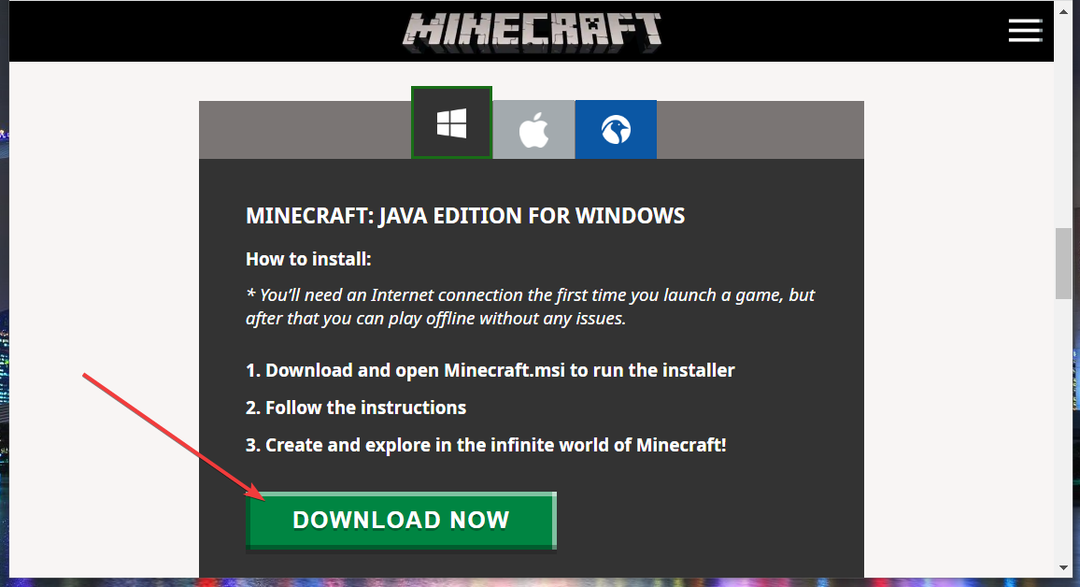
- Seleccione una carpeta para guardar el instalador de Minecraft Java.
- Haga clic en el Ahorrar botón para descargar.
Instalar Minecraft: Java
- Instalar Minecraft: Java, haz clic en Windows 11 Explorador de archivos botón de la barra de tareas.

- Abre la carpeta en la que descargaste el instalador de Minecraft.
- Haga doble clic en el MinecraftInstaller.msi archivo para abrir el asistente de configuración.

- Haga clic en el próximo en la ventana de configuración.
- presione el Cambio botón para seleccionar una carpeta para instalar Minecraft: Java en. Alternativamente, puede quedarse con el directorio predeterminado especificado en el cuadro de ruta.

- Selecciona el Crear un atajo en el escritorio caja.
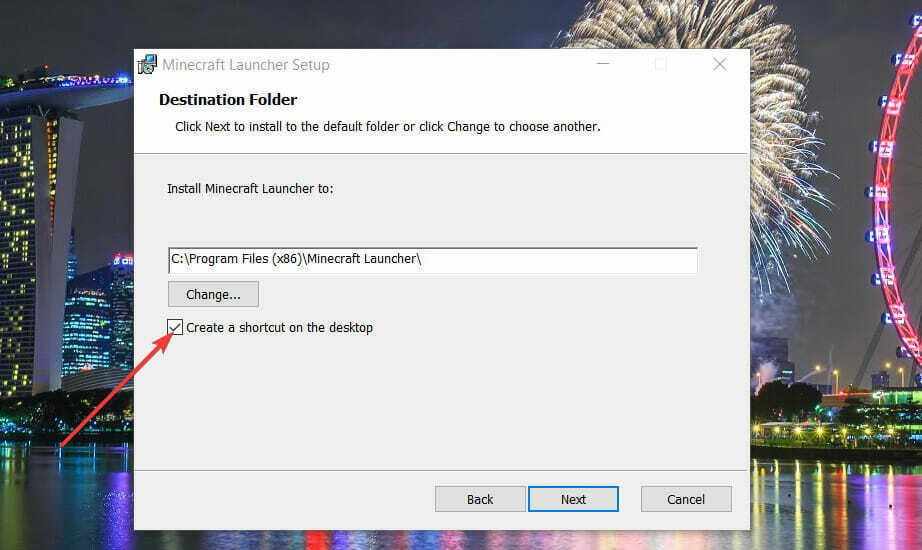
- Seleccione próximo continuar.
- Finalmente, haga clic en el Instalar en pc botón para confirmar.

- Seleccione sí en los mensajes de confirmación de UAC que pueden aparecer.
- Cuando Minecraft esté instalado, presione el Terminar botón.
- Abre el Plataforma de Minecraft ventana haciendo clic en su acceso directo del escritorio.
- Si no tiene una cuenta de Microsoft, configure una haciendo clic en el Crea una nueva cuenta de Microsoft enlace en esa ventana.
- Luego haga clic en el Inicio de sesión de Microsoft botón.
- Para iniciar el juego, presione el Jugar demo botón. ¡Ahora puedes divertirte!
¿Existe una edición freemium de Minecraft?
No hay ninguna versión del juego de Minecraft freemium que puedas descargar e instalar en Windows 11. Sin embargo, puedes jugar el juego original de Minecraft 2009 en tu navegador. Mojang lanzó esa versión de navegador del juego para conmemorar su décimo aniversario.
Minecraft Clásico es el juego en su forma más temprana. Incluye solo 32 bloques para construir mundos. Puedes jugar ese juego de Minecraft tanto como quieras sin restricción de tiempo.
Aún más, tenga en cuenta que jugar Minecraft en un navegador web es fácil, pero necesitará uno que pueda consumir menos recursos. Eche un vistazo al mejores navegadores para jugar Minecraft y hacer una elección.
No cabe duda de que Minecraft es una especie de fenómeno. Millones de jugadores de todo el mundo adoran la jugabilidad abierta del juego, los memorables gráficos en bloques y el detallado sistema de elaboración.
No dudes en revisar esto guía si Minecraft no pudo autenticar su conexión. Aún más, aprende cómo corregir errores comunes de Minecraft en Windows 10. Aunque la guía es para Windows 10, también le ayudaría cuando se enfrente a este tipo de problemas en Windows 11.
Si aún no has jugado a Minecraft, ¿a qué estás esperando? Puedes disfrutar del juego en Windows 11 de la misma forma que en otras plataformas de PC. Como mínimo, descargue e instale Minecraft para jugar la prueba gratuita.

